Dell Networking S-serien: Grunnleggende grensesnittkonfigurasjon – SONIC 4.0
Summary: Slik konfigurerer du grunnleggende SONIC 4.0-grensesnitt.
Instructions
Dell Networking S-serien: Grunnleggende grensesnittkonfigurasjon – SONIC 4.0
Sammendrag: Slik konfigurerer du grunnleggende SONIC 4.0-grensesnitt.
Instruksjoner
Disse trinnene forutsetter at svitsjen konfigureres fra og med fabrikkinnstillingene som en frittstående enhet. Se artikkelen i den koblede kunnskapsbasen for skriftlige eksempler.
I opprinnelig format er SONIC-frontpanelgrensesnittene navngitt fra Ethernet 0 til Ethernet X, og X er den siste porten på frontpanelet. Standard navngiving bruker Ethernet x/y/z-modus, der x/y er sporet/porten #s og z brukes til Breakout-porter.
Endring av navneformat for grensesnitt: Endre navnemodus for standardgrensesnitt fra opprinnelig til standard.
- Start SONIC CLI med «sonic-cli» fra Linux-ledeteksten:
admin@sonic:~$ sonic-cli sonic#
- Vis statusmodusen for grensesnittet som for øyeblikket er konfigurert med «show interface-naming» (vis grensesnittnavn)
sonic# show interface-naming Interface naming mode is native sonic#
- Vis grensesnittstatus, og se standard navnekonvensjon for grensesnitt (native naming) "show interface status" (vis grensesnittstatus) (figur 1):
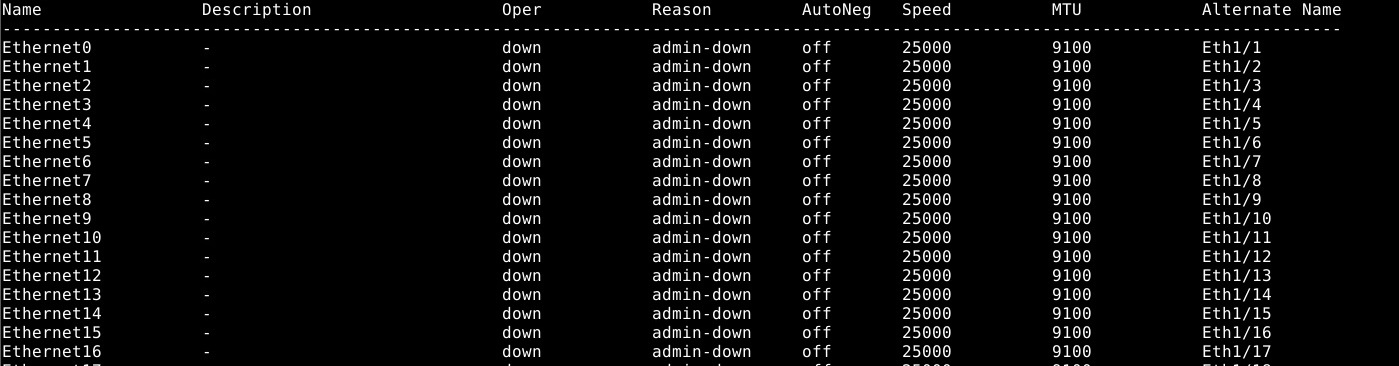
Figur 1: vis eksempel på grensesnittstatus.
- Hvis du vil endre svitsjkonfigurasjonen, kjører du kommandoen "configure terminal" (konfigurer terminal).
sonic# configure terminal sonic(config)#
- Hvis du vil endre navnemodusen for grensesnittet til standardmodus, bruker du kommandoen "interface-naming standard":
sonic(config)# interface-naming standard Broadcast message: Interface naming mode has changed. Users running 'sonic-cli' are required to restart your session. sonic(config)#
MERK: SONIC CLI må avsluttes og angis på nytt av alle brukere for at modusendringen skal tre i kraft. .
- Avslutt konfigurasjonsmodus med «exit» (avslutt):
sonic(config)# exit sonic#
- Avslutt SONIC CLI med «exit» (avslutt):
sonic# exit admin@sonic:~$
- Skriv inn SONIC CLI på nytt med "sonic-cli":
admin@sonic:~$ sonic-cli sonic#
- Vis grensesnittstatus med «show interface status» (vis grensesnittstatus):
sonic# show interface status
Legg merke til endringen i grensesnittnavn fra Ethernet X til Eth x/y (figur 2).
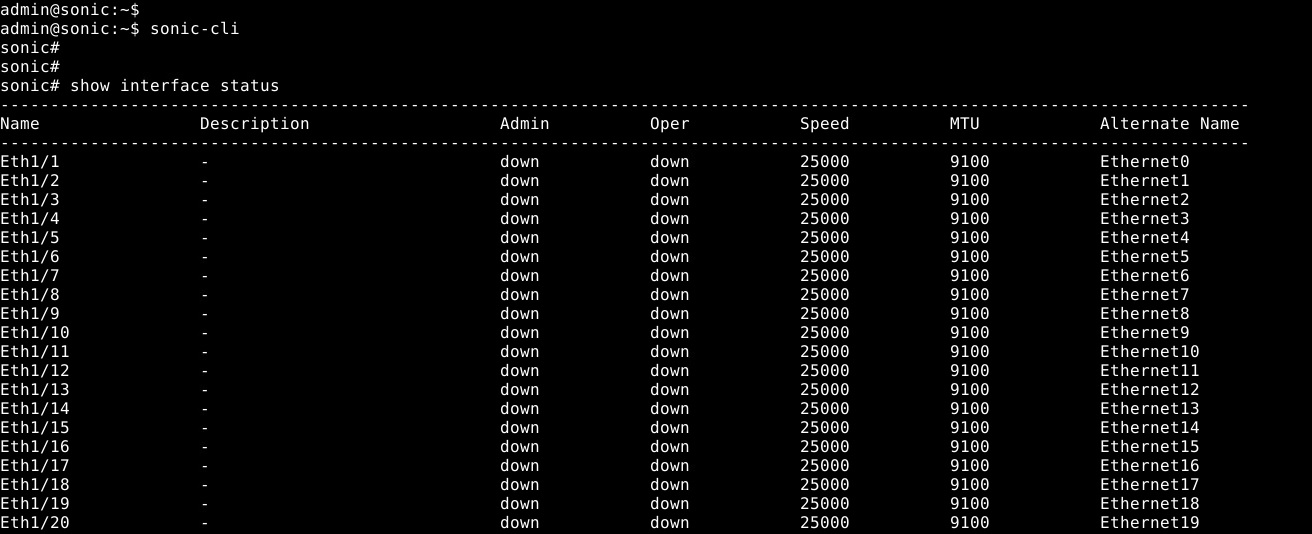
Figur 2: Standardmodus: vis eksempel på grensesnittstatus
- Lagre den kjørende konfigurasjonen i oppstartskonfigurasjonen med "write memory" (skriveminne):
sonic# write memory sonic#
Individuell grensesnittkonfigurasjon: Gå inn i konfigurasjonsmodus, og angi deretter konfigurasjonsmodus for grensesnittet.
- Start SONiC CLI med «sonic-cli»:
admin@sonic:~$ sonic-cli sonic#
- Vis grensesnittkonfigurasjonen med «show running-configuration interface Eth 1/30»:
sonic# show running-configuration interface Eth 1/30 ! interface Eth1/30 mtu 9100 speed 25000 fec none shutdown
- Gå inn i konfigurasjonsmodus med "configure terminal" (konfigurer terminal):
sonic# configure terminal sonic(config)#
- Gå inn i grensesnittet Eth 1/30 konfigurasjonsmodus med "interface Eth 1/30":
sonic(config)# interface Eth 1/30 sonic(conf-if-Eth1/30)#
- Ingen lukket grensesnitt Eth 1/30 med "ingen avslutning":
sonic(conf-if-Eth1/30)# no shutdown sonic(conf-if-Eth1/30)#
- Konfigurere en IP-adresse på grensesnittet Eth 1/30 med "IP address 10.1.1.2/24":
sonic(conf-if-Eth1/30)# ip address 10.1.1.2/24 sonic(conf-if-Eth1/30)#
- Avslutt konfigurasjonsmodus med "end" (avslutt):
sonic(conf-if-Eth1/30)# end sonic#
- Vis grensesnittkonfigurasjonen med «show running-configuration interface Eth 1/30»:
sonic# show running-configuration interface eth 1/30 ! interface Eth1/30 mtu 9100 speed 25000 fec none no shutdown ip address 10.1.1.2/24
- Vis IP-grensesnitt med «show ip interfaces» (vis IP-grensesnitt):
sonic# show ip interfaces Flags: U-Unnumbered interface, A-Anycast IP ----------------------------------------------------------------------------------------------- Interface IP address/mask VRF Admin/Oper Flags ----------------------------------------------------------------------------------------------- Eth1/30 10.1.1.2/24 up/up sonic#
- Vis grensesnittstatus for Eth 1/30 «show interface eth 1/30»:
(output truncated for brevity) sonic# show interface eth 1/30 Eth1/30 is up, line protocol is up Hardware is Eth IPV4 address is 10.1.1.2/24 Mode of IPV4 address assignment: MANUAL Mode of IPV6 address assignment: not-set Interface IPv6 oper status: Disabled IP MTU 9100 bytes LineSpeed 25GB, Auto-negotiation off FEC: DISABLED Last clearing of "show interface" counters: never …
- Lagre den kjørende konfigurasjonen i oppstartskonfigurasjonen med "write memory" (skriveminne):
sonic# write memory sonic#
Konfigurasjon av mutliplegrensesnitt: Hvis du vil konfigurere flere grensesnitt samtidig, bruker du alternativet "interface range" (grensesnittområde). Hvis du vil vise et utvalg av grensesnitt med en show-kommando, er ikke nøkkelordet "range" nødvendig.
Eksempel:
- For å konfigurere etterfølgende portområde fra 14 til 15 er det «interface range ethernet 1/1/14-1/1/15» (grensesnittområde for Ethernet 1/1/14-1/1/15).
- For å konfigurere ikke-konsekutive porter på 3,10,19 vil det være "interface range Ethernet 3,10,19" (grensesnittområde ethernet 3,10,19).
- Hvis du vil konfigurere en blanding av sammenhengende og ikke-konsecutive, kan du se «interface range ethernet 1/1/3, 1/1/14-1/1/15».
- Det er ikke nødvendig å vise flere grensesnitt. Hvis du vil vise Ethernet 1/1-1/3, 1/5, bruker du kommandoen «show interface Eth 1/1-1/3,1/5»:
(output truncated for brevity) sonic# show interface Eth 1/1-1/3,1/5 Eth1/1 is down, line protocol is down, reason admin-down Hardware is Eth, address is 0c:02:22:c7:00:08 Mode of IPV4 address assignment: not-set ... Output statistics: 0 packets, 0 octets 0 Multicasts, 0 Broadcasts, 0 Unicasts 0 error, 0 discarded, 0 Oversize Eth1/2 is down, line protocol is down, reason admin-down Hardware is Eth, address is 0c:02:22:c7:00:08 Mode of IPV4 address assignment: not-set ... Output statistics: 0 packets, 0 octets 0 Multicasts, 0 Broadcasts, 0 Unicasts 0 error, 0 discarded, 0 Oversize Eth1/3 is down, line protocol is down, reason admin-down Hardware is Eth, address is 0c:02:22:c7:00:08 Mode of IPV4 address assignment: not-set ... Output statistics: 0 packets, 0 octets 0 Multicasts, 0 Broadcasts, 0 Unicasts 0 error, 0 discarded, 0 Oversize Eth1/5 is down, line protocol is down, reason admin-down Hardware is Eth, address is 0c:02:22:c7:00:08 Mode of IPV4 address assignment: not-set ... Output statistics: 0 packets, 0 octets 0 Multicasts, 0 Broadcasts, 0 Unicasts 0 error, 0 discarded, 0 Oversize sonic(config)# end
- Kjør kommandoen "configure terminal" (Konfigurer terminal).
sonic# configure terminal sonic(config)#
- Konfigurere grensesnitt ethernet 1/1-1/3, 1/5,/1/7-1/9 ved hjelp av "interface range Eth1/1-1/3,1/5,1/7-1/9":
sonic(config)# interface range eth 1/1-1/3,1/5,1/7-1/9 %Info: Configuring only existing interfaces in range sonic(conf-if-range-eth**)#
- Konfigurer grensesnitt som ikke lukkes med «no shut» (ingen avslutning):
sonic(conf-if-range-eth**)# no shutdown sonic(conf-if-range-eth**)#
- Konfigurere grensesnitt for tilgangsmodus vlan 1 med "switchport access vlan 1":
sonic(conf-if-range-eth**)# switchport access vlan 1 sonic(conf-if-range-eth**)#
- Kontroller brukerkonfigurasjonen ved hjelp av «show interface status» (vis grensesnittstatus) (figur 3):
MERK: Kolonnene Oper and Reason (Oper og årsak) har endret status for området med konfigurerte grensesnitt.

Figur 3: Vis eksempel på grensesnittstatus
- Kontroller VLAN 1-grensesnitttilordninger med «show vlan 1» (vis vlan 1) (figur 4):

Figur 4: Vis vLAN 1-eksempel
- Lagre den kjørende konfigurasjonen i oppstartskonfigurasjonen med "write memory" (skriveminne):
sonic# write memory sonic#
Hvis du vil ha mer hjelp, kan du se dokumentasjonen for dell Technologies Enterprise SONiC-brukerveiledningen eller kontakte teknisk støtte hos Dell Technologies.
Affected Products
Networking, Enterprise SONiC DistributionArticle Properties
Article Number: 000202172
Article Type: How To
Last Modified: 23 May 2024
Version: 5
Find answers to your questions from other Dell users
Support Services
Check if your device is covered by Support Services.
Article Properties
Article Number: 000202172
Article Type: How To
Last Modified: 23 May 2024
Version: 5
Find answers to your questions from other Dell users
Support Services
Check if your device is covered by Support Services.